
Audio opnemen in Numbers op de Mac
Je kunt audio direct bij een spreadsheet opnemen. Als je de spreadsheet bijvoorbeeld naar anderen wilt sturen, kun je bij een ingewikkeld diagram gesproken uitleg opnemen, zodat het voor anderen beter te begrijpen is.
Zie Video en audio toevoegen voor informatie over het toevoegen van een bestaand audiobestand aan een spreadsheet.
Audio opnemen
Ga op de Mac naar de Numbers-app
 .
.Open een spreadsheet, klik op
 in de knoppenbalk en kies 'Neem audio op'.
in de knoppenbalk en kies 'Neem audio op'.Opmerking: Als je klaar bent met opnemen, kun je de opname op elke willekeurige plek in de spreadsheet invoegen.
Om de opname te starten, klik je op
 . Om de opname te stoppen, klik je op
. Om de opname te stoppen, klik je op  .
.Om vanaf een bepaald punt opnieuw op te nemen, plaats je de aanwijzer op de opname, veeg je naar links of naar rechts om de zwarte markering te verplaatsen (of sleep je de scrolbalk) en klik je vervolgens op
 .
.Tijdens het opnemen kun je doorgaan met het bewerken van je spreadsheet.
Klik op 'Speel af' om je opname te beluisteren. Klik op 'Pauzeer' om de audio te stoppen.
Om vanaf een bepaald punt af te spelen, plaats je de aanwijzer op de opname, veeg je naar links of naar rechts om de zwarte markering te verplaatsen (of sleep je de scrolbalk) en klik je vervolgens op 'Speel af'.
Klik op 'Pauzeer' om de audio te stoppen.
Om de opname te bewerken, tik je op 'Wijzig' en voer je een van de volgende stappen uit:
Een gedeelte opnieuw opnemen: Sleep de blauwe selectiegrepen om het gewenste gedeelte te selecteren. Klik op
 om dat gedeelte opnieuw op te nemen.
om dat gedeelte opnieuw op te nemen.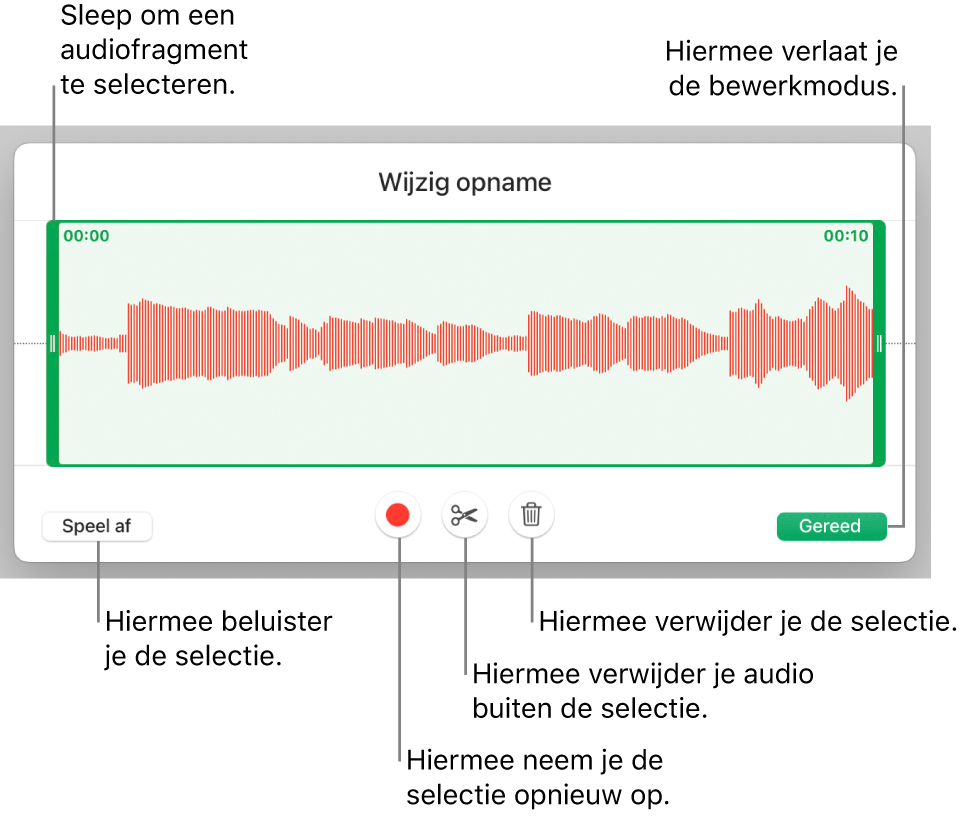
Inkorten: Sleep de blauwe selectiegrepen om aan te geven welk gedeelte je wilt behouden. Klik op
 om alles buiten de selectiegrepen te verwijderen.
om alles buiten de selectiegrepen te verwijderen.De opname (gedeeltelijk) verwijderen: Sleep de blauwe selectiegrepen om aan te geven welk gedeelte je wilt verwijderen. Klik op
 om alles binnen de selectiegrepen te verwijderen.
om alles binnen de selectiegrepen te verwijderen.
Klik op 'Gereed' als je klaar bent met bewerken.
Ga naar het werkblad waaraan je de opname wilt toevoegen, klik op 'Voeg in' of 'Bewaar' en sleep
 om de audio op de gewenste plek in de spreadsheet te plaatsen.
om de audio op de gewenste plek in de spreadsheet te plaatsen.
Klik op ![]() om je opname in de spreadsheet af te spelen.
om je opname in de spreadsheet af te spelen.
Om een opname te bewerken die al aan een spreadsheet is toegevoegd, klik je op de opname om deze te selecteren en klik je in het tabblad 'Audio' in de navigatiekolom 'Opmaak' ![]() op 'Wijzig opname'. Om de opname te verwijderen, klik je erop en druk je op de Delete-toets.
op 'Wijzig opname'. Om de opname te verwijderen, klik je erop en druk je op de Delete-toets.
Je kunt je opname ook als audiobestand delen. Klik met de Control-toets ingedrukt op de opname, kies 'Deel opname' en kies hoe je de opname wilt versturen.
Om met meerdere video- of audio-objecten tegelijk te werken, houd je de Shift-toets ingedrukt terwijl je op de objecten klikt.
Je kunt in Numbers de structuur en kwaliteit optimaliseren van films en afbeeldingen die je aan spreadsheets toevoegt.